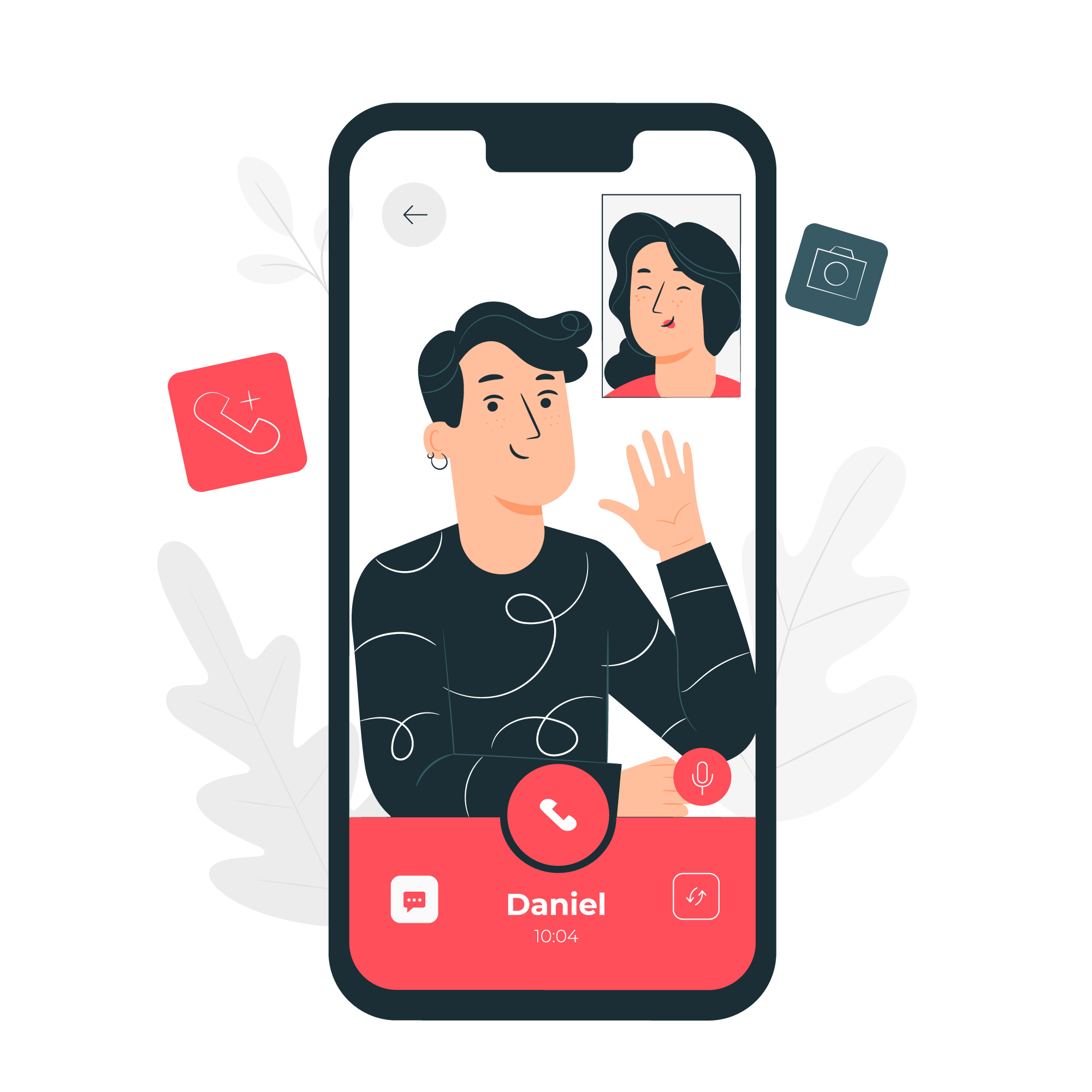Vous est-il déjà arrivé d’être en conversation FaceTime avec quelqu’un et que l’écran devienne soudainement noir pendant une seconde ? Cela est arrivé à de nombreuses personnes et a toujours été déroutant et frustrant. Mais pourquoi FaceTime devient-il noir pendant une seconde ?
Causes d’un écran noir sur FaceTime
Tout d’abord, il est important de comprendre pourquoi les problèmes d’écran noir FaceTime se produisent. La bonne nouvelle, c’est qu’il y a généralement une explication simple à la raison pour laquelle votre appel FaceTime devient noir pendant une seconde. Il peut s’agir d’un problème de réseau, d’application ou d’appareil.
Examinons chacune de ces possibilités :
Problème de réseau : Un problème de réseau peut être à l’origine d’un appel FaceTime qui devient noir pendant une seconde. Cela se produit généralement lorsque votre connexion Internet est interrompue ou que votre appareil ne dispose pas d’une bande passante suffisante pour envoyer ou recevoir des données.
Problème d’application : FaceTime étant une application, il peut arriver que des problèmes surviennent et que l’application devienne noire pendant une seconde. Cela peut être dû à un bogue ou à un problème technique de l’application.
Problème d’appareil : Votre appareil peut être le coupable si votre appel FaceTime devient noir pendant une seconde. Cela peut être dû à une mise à jour logicielle ou à un matériel défectueux.
Bien qu’un appel FaceTime qui devient noir pendant une seconde puisse être gênant, il s’agit généralement d’un problème facile et rapide à résoudre.
Comment résoudre les problèmes d’écran noir FaceTime ?
Voyons ci-dessous les différentes façons de résoudre ce problème.
Solution n° 1 : Redémarrez votre appareil
Il s’agit de la première mesure prise par de nombreuses personnes confrontées à des problèmes d’écran noir FaceTime. Un simple redémarrage de votre appareil peut aider à résoudre le problème.
Solution n°2 : mettre à jour l’application FaceTime
Comme indiqué précédemment, un logiciel obsolète peut être à l’origine de votre problème d’écran noir FaceTime. Apple publie régulièrement des mises à jour de ses logiciels afin de corriger les bogues, d’améliorer les performances, etc.
Pour vérifier si des mises à jour sont disponibles, accédez à l’App Store et recherchez « FaceTime ». Si une mise à jour est disponible, appuyez sur « Update » pour installer la dernière version de FaceTime.
Comment réparer un écran noir sur FaceTime ?
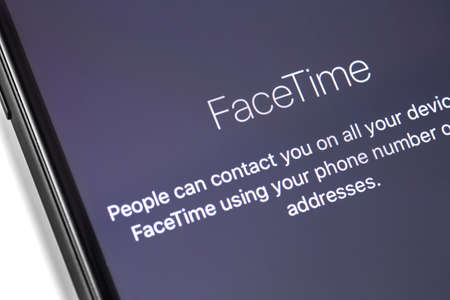
Correction n° 3 : Réinitialisation des paramètres réseau
Une autre solution consiste à réinitialiser vos paramètres réseau. Cela permettra de résoudre les problèmes liés au réseau qui pourraient être à l’origine du problème.
Pour ce faire, accédez à Paramètres et appuyez sur « Général ». Ensuite, touchez « Transférer ou réinitialiser l’iPhone », sélectionnez « Réinitialiser » et touchez « Réinitialiser les paramètres réseau ».
Cette opération réinitialisera vos paramètres Wi-Fi, cellulaires et VPN, ce qui pourrait résoudre les problèmes que vous rencontrez avec FaceTime.
Solution n° 4 : Vérifiez votre connexion Internet
Si votre connexion Internet est lente ou instable, elle peut être à l’origine du problème d’écran noir de FaceTime.
Essayez de changer de réseau ou d’utiliser une autre connexion Internet pour résoudre le problème.
Solution #5 : Contactez l’assistance Apple
Si rien d’autre ne fonctionne, contactez l’assistance Apple pour obtenir de l’aide. Ils seront en mesure de vous fournir d’autres étapes de dépannage ou même de remplacer votre appareil si nécessaire.
Comment réparer un écran noir sur FaceTime ?
Conclusion
Nous espérons que cet article de blog vous a aidé à comprendre la cause de votre problème d’écran noir FaceTime et à y remédier. En fait, il est tout à fait normal que FaceTime devienne noir pendant une seconde de temps en temps. C’est simplement le signe que le signal a pu être temporairement interrompu.
Bien que cela puisse être alarmant, il n’y a généralement pas lieu de s’inquiéter. Si vous rencontrez fréquemment ce problème, vous devriez envisager d’utiliser les solutions ci-dessus ou de contacter votre fournisseur de réseau ou l’assistance Apple pour obtenir de l’aide.